Grundlegendes zu Spiegelrändern (Microsoft Word)
Word enthält eine einzigartige Einstellung, mit der Sie die Ränder einer Seite „spiegeln“ können, je nachdem, ob die Seite ungerade oder gerade ist. Spiegelränder werden normalerweise verwendet, um ein Seitenlayout zu kennzeichnen, das schließlich zweiseitig sein wird.
Sie richten Spiegelränder im Dialogfeld Seite einrichten ein. Um das Dialogfeld anzuzeigen, zeigen Sie das Seitenlayout oder die Registerkarte Layout (abhängig von Ihrer Word-Version) des Menübands an und klicken Sie auf das kleine Symbol in der unteren rechten Ecke der Gruppe Seite einrichten. (Siehe Abbildung 1.)
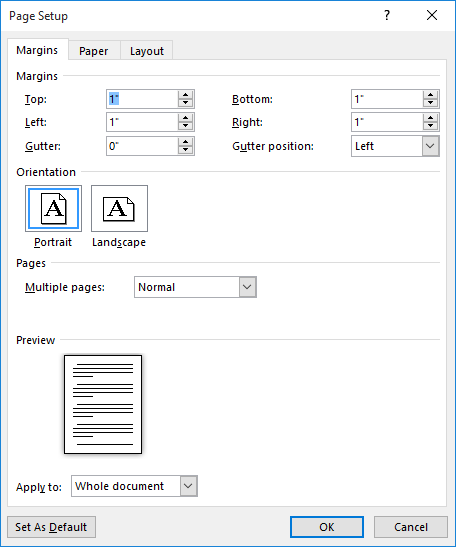
Abbildung 1. Die Registerkarte Ränder des Dialogfelds Seite einrichten.
Klicken Sie im Abschnitt Seiten des Dialogfelds auf die Dropdown-Liste rechts neben Mehrere Seiten (wahrscheinlich ist Normal ausgewählt). Wählen Sie aus der Dropdown-Liste die Option Spiegelränder aus. (Siehe Abbildung 2.)
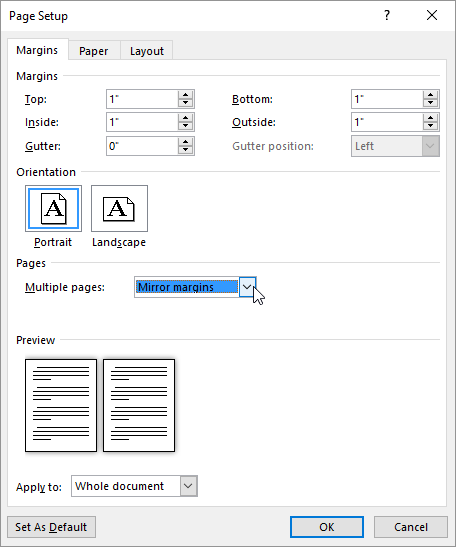
Abbildung 2. Die Registerkarte „Ränder“ des Dialogfelds „Seite einrichten“, nachdem Sie „Ränder spiegeln“ angegeben haben.
Bei Auswahl von Spiegelrändern können Sie den oberen, unteren, inneren (in Richtung Bindung) und äußeren (links und rechts) Rand festlegen. Sie können auch einen Rinnenrand angeben, der den an den Innenrändern hinzugefügten Platz festlegt, um das endgültige Buch zu binden.
Wenn Ihr Dokument nicht auf beiden Seiten eines Blattes Papier gedruckt wird und Sie sich keine Sorgen über eine bestimmte Bindung der endgültigen Ausgabe machen (einschließlich Stanzlöcher zur Verwendung in einem Ordner), sind die Spiegelränder nicht real Wert für Sie; Sie können es sicher ignorieren. Wenn Sie jedoch Ihre Ausgabe duplexen und sich um das Binden kümmern müssen, wählen Sie Spiegelränder und spielen Sie mit Ihren Randeinstellungen, um genau die Ausgabe zu erhalten, die Sie benötigen.
WordTips ist Ihre Quelle für kostengünstige Microsoft Word-Schulungen.
(Microsoft Word ist die weltweit beliebteste Textverarbeitungssoftware.) Dieser Tipp (6707) gilt für Microsoft Word 2007, 2010, 2013 und 2016. Eine Version dieses Tipps für die ältere Menüoberfläche von Word finden Sie hier: